Les étiquettes sont l'une des taxonomies par défaut qui peuvent être utilisées pour organiser vos articles de blog. Elles sont normalement composées d'un ou deux mots et décrivent des détails spécifiques d'un article.
Par exemple, si vous avez écrit un article sur un livre, vous pouvez utiliser des étiquettes pour décrire l'auteur, l'éditeur et les sujets abordés.
Les étiquettes améliorent l'utilisabilité de votre site en aidant les visiteurs à trouver rapidement un sujet spécifique sans avoir à parcourir tous vos articles.
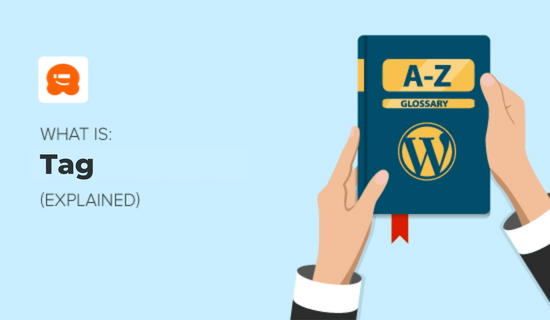
Comment ajouter des étiquettes dans WordPress
Vous pouvez créer et gérer des étiquettes depuis la page Articles » Étiquettes dans la barre latérale de votre administration. Vous remarquerez la section « Ajouter une nouvelle étiquette » sur la gauche.
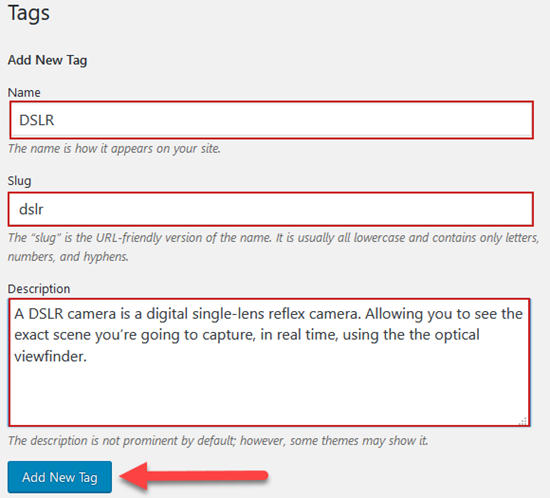
Ici, vous pouvez taper le nom et le slug de votre nouvelle étiquette. Un slug est le permalien de l'étiquette et aide à l'identifier dans vos archives d'étiquettes en lui donnant une URL spécifique.
Vous pouvez utiliser la zone « Description » pour expliquer plus en détail ce que votre étiquette représente. La description est facultative et peut être aussi courte ou aussi longue que vous le souhaitez.
Enfin, vous devez cliquer sur le bouton « Ajouter une nouvelle étiquette ». La nouvelle étiquette sera ajoutée sur le côté gauche de l'écran tandis que l'écran « Ajouter une nouvelle étiquette » se rafraîchit pour vous permettre d'ajouter une autre étiquette.
Vous pouvez également ajouter des étiquettes lorsque vous êtes sur l'écran de modification d'un article en tapant simplement dans le champ « Étiquettes » à droite de votre écran. Lorsque vous ajoutez plusieurs étiquettes, séparez-les par des virgules.
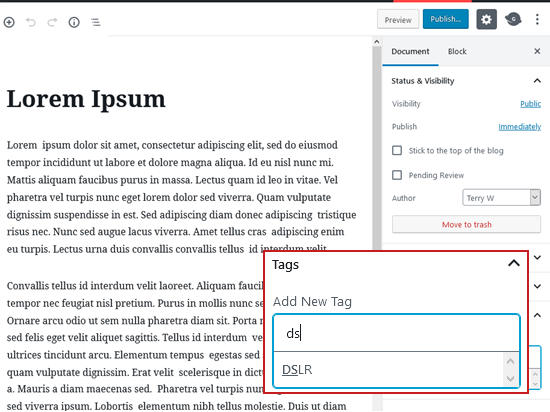
Vous pouvez également choisir parmi les étiquettes que vous avez précédemment créées en tapant les premières lettres d'une étiquette, puis en cliquant sur l'étiquette que vous souhaitez utiliser. Lorsque vous avez terminé, cliquez simplement sur le bouton « Ajouter ».
Par défaut, les catégories et les étiquettes sont limitées aux articles et vous ne pouvez pas les assigner aux pages ou aux fichiers multimédias.
Si vous souhaitez utiliser des étiquettes avec d'autres types de publications, consultez nos guides sur comment étiqueter des images dans WordPress avec Media Library Assistant et comment ajouter des catégories et des étiquettes aux pages WordPress.
Quelle est la différence entre les étiquettes et les catégories ?
Les catégories et les étiquettes sont les deux taxonomies par défaut de WordPress.
Les catégories sont destinées à regrouper largement vos publications. Pensez-y comme à des sujets généraux ou à la table des matières de votre site WordPress.
Par exemple, un site d'actualités pourrait avoir des catégories pour les articles classés sous Actualités Mondiales, Actualités Locales, Météo et Sports.
Chaque publication doit avoir une catégorie, et si vous n'en assignez pas une, WordPress la placera automatiquement dans la catégorie par défaut appelée « Non classé ».
Les catégories sont hiérarchiques, ce qui signifie que vous pouvez créer des sous-catégories.
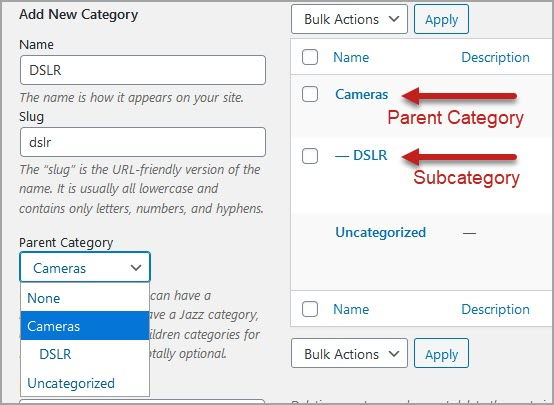
Les étiquettes décrivent des détails spécifiques de vos publications. Pensez-y comme aux mots d'index de votre site. Elles se concentrent sur des détails spécifiques de votre contenu, plutôt que sur des thèmes généraux.
Par exemple, si vous avez classé un article dans la catégorie « Critiques de livres », vous pourriez alors attribuer des étiquettes comme Fiction, Mystère, Stephen King et Agatha Christie.
Contrairement aux catégories, les étiquettes ne sont pas hiérarchiques. Elles ne sont pas non plus obligatoires.
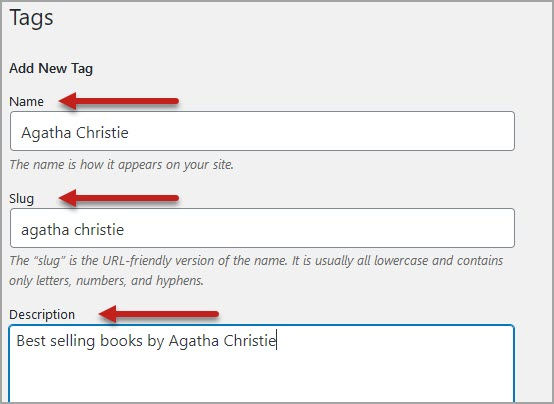
Quelle est la différence entre les étiquettes et les mots-clés ?
Les étiquettes et les mots-clés décrivent tous deux les détails du contenu de votre publication. La différence réside dans l'endroit où ils se trouvent.
Mots-clés sont des mots contenus dans le titre et le corps de votre article qui aident les moteurs de recherche, comme Google, à identifier le sujet de votre contenu.
Si vous choisissez des mots-clés couramment utilisés pour rechercher du contenu, des produits et des services dans votre secteur, vous pouvez augmenter le trafic de recherche vers votre site Web.
Les étiquettes, en revanche, sont des métadonnées. Cela signifie qu'elles ne font pas réellement partie du contenu de vos articles, mais sont des informations distinctes qui décrivent vos articles.
Contrairement aux mots-clés, les étiquettes peuvent être affichées sur votre site Web pour aider les visiteurs à découvrir du contenu sur le même sujet.
Comment afficher les étiquettes dans WordPress
Vous voulez faciliter la recherche des catégories de vos articles de blog par les visiteurs de votre site Web ? Certains sites Web WordPress utilisent un widget de nuage d'étiquettes. Cela permet à vos visiteurs de voir vos étiquettes les plus populaires en un coup d'œil et de trouver tous les articles avec une étiquette spécifique en un clic.
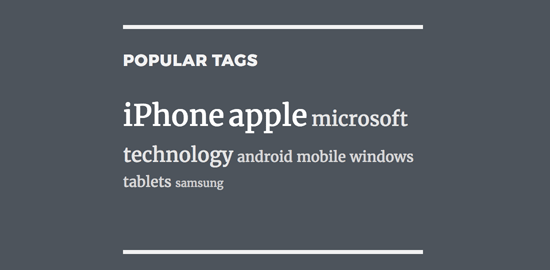
Vous constaterez peut-être que la mise en forme de vos étiquettes améliore l'engagement des utilisateurs et le nombre de pages vues sur votre site Web. Pour savoir comment personnaliser votre nuage d'étiquettes et la façon dont les étiquettes sont affichées sur vos articles, consultez notre guide sur comment styliser facilement les étiquettes dans WordPress (avec exemples).
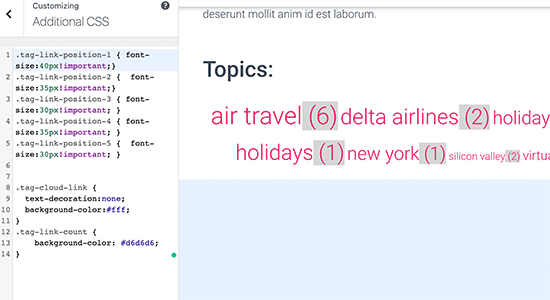
Par défaut, il n'y a aucune limite au nombre d'étiquettes que vous pouvez attribuer. Mais un article avec beaucoup d'étiquettes peut ne pas avoir une belle apparence dans votre thème WordPress. Nous vous conseillons de ne pas ajouter plus de 10 étiquettes à vos articles, sauf si vous pouvez le justifier.
Malheureusement, les débutants font souvent l'erreur d'ajouter des dizaines d'étiquettes dans une tentative d'améliorer le SEO de leur article. Si vous gérez un blog multi-auteurs, vous pourriez souhaiter limiter le nombre d'étiquettes autorisées pour chaque article.
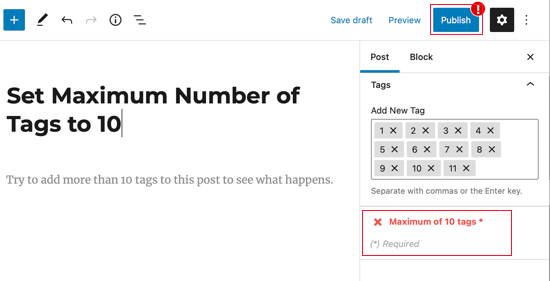
Les étiquettes WordPress améliorent-elles le SEO de votre site ?
Les étiquettes et les catégories WordPress travaillent ensemble pour obtenir un meilleur classement dans les pages de résultats des moteurs de recherche (SERP), augmenter vos vues de pages et offrir une meilleure expérience utilisateur.
Vous pouvez apprendre à utiliser efficacement les catégories et les étiquettes pour améliorer le SEO de votre site en suivant notre guide sur les meilleures pratiques SEO pour trier votre contenu.
Une fois cela fait, vous pourriez vouloir utiliser un plugin Google Analytics tel que MonsterInsights pour suivre l'efficacité de vos catégories et étiquettes WordPress en tant que source de trafic de recherche vers votre site.
Nous espérons que cet article vous a aidé à en apprendre davantage sur les étiquettes dans WordPress. Vous voudrez peut-être aussi consulter notre liste de lecture complémentaire ci-dessous pour des articles connexes sur des conseils, astuces et idées utiles pour WordPress.
Si vous avez aimé ce guide, veuillez envisager de vous abonner à notre chaîne YouTube pour des tutoriels vidéo sur WordPress. Vous pouvez également nous trouver sur Twitter et Facebook.
Lectures supplémentaires
- How to Tag Images in WordPress With Media Library Assistant
- Comment afficher un nombre limité de tags après les articles dans votre thème WordPress
- Comment ajouter des catégories et des étiquettes pour les pages WordPress (méthode facile)
- Comment suivre les analyses de catégories et de tags WordPress (méthode facile)
- Taxonomie
- Comment définir le nombre maximum d'étiquettes pour les articles WordPress
- Comment styliser facilement les étiquettes dans WordPress (avec exemples)
- Catégories vs Étiquettes – Bonnes pratiques SEO pour le tri de votre contenu
- Comment afficher les balises les plus populaires dans WordPress (2 méthodes faciles)
- Catégorie




